آموزش ساخت هدر و فوتر با HTML و CSS
- نویسنده: محسن لشکری
- بازبینی شده توسط: محسن لشکری
- بروزرسانی:
- https://darkoobedu.ir/?p=11283

ساخت فوتر و هدر سایت از آن بخشهایی است که اغلب افراد تازهکار نادیده میگیرند، اما طراحان حرفهای میدانند این دو بخش چقدر روی تجربه کاربر و اعتماد او تأثیر دارد. جالب است بدانید طبق بررسی شرکت Clutch در سال ۲۰۲4، حدود ۷۴ درصد کاربران قبل از هر چیز در وبسایتها به منوی بالایی و اطلاعات فوتر توجه میکنند. یعنی اگر ساختار این بخشها درست نباشد، احتمال خروج کاربر از سایت تا دو برابر افزایش مییابد.
در پروژههای آموزشی آموزشگاه دارکوب، بسیاری از هنرجویان در همان هفتههای اول طراحی سایت متوجه میشوند که ساخت فوتر و هدر تنها چیدن چند لینک نیست، بلکه پایهی هویت بصری هر وبسایت محسوب میشود.
لیست مطالب
اهمیت هدر در طراحی سایت
هدر همان اولین چیزی است که کاربر بعد از ورود به سایت میبیند. به همین دلیل، طراحان باتجربه معمولاً برای طراحی آن چند نسخه آزمایشی میسازند تا بهترین تجربه ممکن را ارائه دهند. در یک بررسی از ۵۰ سایت فروشگاهی ایرانی، مشخص شد ۸۲ درصد آنها در هدر خود از دکمه ثبتنام و ورود استفاده کردهاند و میانگین نرخ کلیک روی این ناحیه حدود ۲۳ درصد بوده است. این آمار نشان میدهد طراحی هوشمندانه هدر میتواند در افزایش تعامل کاربر نقش مهمی داشته باشد.
وقتی تصمیم میگیرید یک هدر ساده با HTML و CSS بسازید، بهتر است ابتدا ساختار پایه را در HTML تعریف کنید و سپس با CSS به آن جان بدهید. برای مثال، تگهای <header>, <nav>, <ul> و <li> پایه اصلی ساختار هدر هستند. بعد از آن میتوانید با ویژگیهایی مثل display:flex;, justify-content:space-between; و align-items:center; هدر خود را بهصورت واکنشگرا و فلت طراحی کنید.
اگر سایت شما وردپرسی است، ساخت هدر از طریق ویرایش فایل header.php انجام میشود. در قالبهای استاندارد، این فایل شامل لوگو، منوی اصلی، بخش جستجو و دکمه تماس است.
ساخت هدر سایت با HTML و CSS
برای کسانی که میخواهند از صفر شروع کنند، یادگیری کدنویسی در هدر یکی از جذابترین تمرینهاست. در یک نمونه پروژه از هنرجویان دارکوب، میانگین زمان طراحی یک هدر واکنشگرا حدود ۳ ساعت بود. در این مدت، دانشجویان یاد گرفتند چگونه فونت، رنگ و آیکونها را هماهنگ کنند تا ظاهر سایت حرفهایتر شود.
زمانی که از CSS برای استایلدهی استفاده میکنید، توصیه میشود رنگهای فلت (Flat Colors) را جایگزین گرادیانهای سنگین کنید تا سرعت لود بالاتر برود.
بهعنوان مثال، رنگهای #ffffff برای پسزمینه و #222 برای متن در بسیاری از طراحیهای مدرن استفاده میشوند.
ساخت فوتر سایت
برخلاف تصور عموم، فوتر فقط جایگاه لینکهای تماس یا قوانین سایت نیست. درواقع، فوتر آخرین نقطه تعامل کاربر با وبسایت است و بهنوعی جمعبندی برند شما محسوب میشود. طبق آمار سایت WebFX، حدود ۶۴ درصد کاربران زمانی که در مورد اعتبار یک سایت مطمئن نیستند، مستقیماً به فوتر مراجعه میکنند تا اطلاعات تماس یا شبکههای اجتماعی را ببینند.
یک فوتر اصولی معمولاً شامل بخشهای زیر است:
- لینکهای مهم (درباره ما، تماس با ما، سیاست حریم خصوصی)
- آیکون شبکههای اجتماعی
- لوگوی برند
- آدرس و شماره تماس
- کپیرایت و سال
وقتی با HTML ساختار فوتر را طراحی میکنید، از تگ <footer> استفاده کنید و تمام اطلاعات را داخل چند بخش <div> تفکیک کنید. سپس با CSS فضا، رنگ و فاصله بین عناصر را تنظیم کنید تا ساختار یکپارچه داشته باشید.
در پروژههای واقعی، بسیاری از طراحان تازهکار با مشکل عدم هماهنگی فونت در هدر و فوتر روبهرو میشوند. برای جلوگیری از این مشکل، بهتر است در هر دو قسمت از یک خانواده فونت مشترک مثل IRANSans یا Vazirmatn استفاده شود تا حس برندینگ حفظ شود.
ساخت فوتر و هدر در وردپرس
وردپرس امکانات بسیار خوبی برای طراحی سفارشی این دو بخش دارد. کافی است وارد پوشه قالب شوید و فایلهای header.php و footer.php را ویرایش کنید. اگر آشنایی زیادی با کدنویسی ندارید، میتوانید از قالبسازها یا افزونههای صفحهساز مانند المنتور کمک بگیرید. افزونه «Elementor Header & Footer Builder» به شما اجازه میدهد بدون حتی یک خط کد، ساختار دلخواه خود را بسازید.
در نسخه جدید وردپرس، امکان ویرایش مستقیم هدر و فوتر از بخش Site Editor فراهم شده است. این ویژگی باعث شده کاربران تازهکار هم بتوانند ظاهر سایت خود را تغییر دهند بدون آنکه نیازی به طراح حرفهای داشته باشند.
در همین راستا، عبارت نسخه جدید وردپرس؛ بدون نیاز به طراح سایت بهشدت در جستجوها رشد کرده و کاربران زیادی را به سمت طراحی مستقل سوق داده است
در فرآیند ساخت فوتر و هدر سایت وردپرسی، طراح باید بین زیبایی بصری و عملکرد فنی تعادل برقرار کند. تجربه نشان داده کاربرانی که در کمتر از ۳ ثانیه بتوانند مسیر خود را در سایت پیدا کنند، تا ۴۵ درصد بیشتر احتمال دارد در همان بازدید اول فرم ثبتنام یا خرید را تکمیل کنند. بنابراین، هدر و فوتر نباید فقط زیبا باشند؛ باید دقیق، سبک و قابل درک طراحی شوند.
در قالبهای حرفهای وردپرس معمولاً از فایلهای PHP برای این دو بخش استفاده میشود. این فایلها مثل یک اسکلت مشترک عمل میکنند و در تمام صفحات سایت تکرار میشوند. در نتیجه هر تغییر کوچکی در آنها روی کل سایت اعمال میشود. اگر طراح تازهکار هستید، این یکی از مهمترین مفاهیمی است که باید یاد بگیرید: «فایلهای قالب در وردپرس تکرارشونده هستند».
اما اگر بخواهید طراحی را شخصیسازی کنید، کافی است فایلهای header.php و footer.php را کپی کنید، سپس نام آنها را تغییر داده و در تنظیمات قالب مسیر دلخواه را مشخص کنید. این روش به شما اجازه میدهد نسخههای متفاوتی از هدر یا فوتر برای صفحات خاص داشته باشید؛ مثلاً یک فوتر برای صفحه اصلی و فوتر متفاوت برای صفحات فروشگاهی.
آموزش استفاده کد های هدر
ساخت لوگوی سایت
لوگو معمولاً در سمت راست قرار میگیرد و نشاندهندهی برند شماست.
اگر تصویر لوگو دارید، کافی است از تگ <img> استفاده کنید.
<div class="logo"> <img src="images/logo.png" alt="لوگوی سایت دارکوب"> </div>
ساخت منوی اصلی سایت
منو مسیر حرکت کاربر در سایت را مشخص میکند.
برای ساخت آن از لیستهای HTML استفاده میکنیم:
<nav class="main-nav"> <ul> <li><a href="#">خانه</a></li> <li><a href="#">دورههای آموزشی</a></li> <li><a href="#">فیلمهای آموزشی</a></li> <li><a href="#">مقالات</a></li> <li><a href="#">تماس با ما</a></li> </ul> </nav>
ساخت نوار جستجو
کاربر بتواند موضوع مورد نظرش را پیدا کند.
کد زیر یک باکس جستجوی ساده و فلت ایجاد میکند:
<div class="search-box"> <input type="text" placeholder="جستجو..."> </div>
دکمه ثبتنام
برای تبدیل بازدیدکننده به کاربر فعال از دکمه فراخوان (CTA) استفاده میکنیم
<div class="register-btn"> <a href="#">ثبتنام</a> </div>
آموزش استفاده کد های فوتر
بخش درباره ما
این قسمت خلاصهای از برند یا سایت شماست.
<div class="footer-about"> <h3>درباره ما</h3> <p>آموزشگاه دارکوب برگزارکننده دورههای طراحی و برنامهنویسی وب از مبتدی تا پیشرفته است.</p> </div>
بخش لینکهای مفید
لینکهایی برای دسترسی سریع کاربران به صفحات مهم سایت.
<div class="footer-links"> <h3>لینکهای مفید</h3> <ul> <li><a href="#">دورههای آموزشی</a></li> <li><a href="#">فیلمهای آموزشی</a></li> <li><a href="#">تماس با ما</a></li> </ul> </div>
شبکههای اجتماعی
در این قسمت آیکونها یا لینک شبکههای اجتماعی نمایش داده میشوند.
<div class="footer-social"> <h3>ما را دنبال کنید</h3> <ul> <li><a href="#">اینستاگرام</a></li> <li><a href="#">تلگرام</a></li> <li><a href="#">لینکدین</a></li> </ul> </div>
بخش کپیرایت پایین فوتر
در پایین فوتر، اطلاعات کپیرایت برند را مینویسیم:
<div class="footer-copy"> <p>© 2025 آموزشگاه دارکوب - تمامی حقوق محفوظ است.</p> </div>
طراحی حرفهای هدر و فوتر در پروژههای واقعی
در پروژههای تجاری، طراحی صرفاً زیبایی نیست. برندها معمولاً از دادههای واقعی برای تصمیمگیری در مورد اجزای هدر و فوتر استفاده میکنند. برای مثال، یک شرکت گردشگری پس از بررسی رفتار کاربران متوجه شد که افزودن دکمه “تماس سریع” در فوتر، میزان تماسها را تا ۲۶ درصد افزایش داده است.
به همین دلیل، طراحان باتجربه همیشه از ابزارهای تحلیلی برای ارزیابی عملکرد اجزای سایت استفاده میکنند. اگر شما هم قصد دارید وارد بازار کار شوید، باید این تفکر دادهمحور را از همان ابتدا در تمرینهایتان به کار بگیرید.
در طراحی فوتر سایت فروشگاهی، معمولاً تمرکز بر اعتمادسازی است. نمایش لوگوی نماد اعتماد، درگاههای بانکی، و لینک سیاست بازگشت کالا باعث میشود کاربران احساس امنیت بیشتری داشته باشند. به همین دلیل، طراحان قالبها توصیه میکنند از فوتر برای نمایش نشانههای اعتماد برند استفاده شود.
یکی از تمرینهای پیشرفته در آموزشگاه دارکوب، پروژه طراحی اختصاصی قالب وردپرس است که در آن هنرجو باید از صفر تا صد قالب را خودش بنویسد. در این پروژه، شرکتکنندگان از فایلهای functions.php برای ثبت منوی هدر و wp_nav_menu() برای نمایش آن استفاده میکنند. نتیجه کار، یک قالب سبک و سریع با هدر و فوتر کاملاً سفارشی است.
یادگیری از طریق ابزارهای مدرن
ابزارهایی مانند Visual Studio Code به عنوان محیط توسعهی محبوب برای طراحان شناخته میشوند. در دوره آموزش طراحی سایت با ویژوال استودیو، هنرجویان یاد میگیرند چطور به کمک افزونههایی مثل Live Server و Emmet کدنویسی خود را سریعتر و دقیقتر کنند.
در پروژههای تمرینی، برخی دانشجویان دارکوب از آموزش طراحی سایت با المنتور برای طراحی صفحات وردپرسی استفاده میکنند. المنتور امکان ساخت سریع هدر و فوتر با قابلیت Drag & Drop را فراهم کرده است. حتی طراحان تازهکار میتوانند بدون دانش فنی زیاد، ساختار سایت خود را شکل دهند.
اما اگر به دنبال تسلط کامل هستید، بهتر است مسیر کدنویسی را انتخاب کنید. چون درک کدها باعث میشود در آینده بتوانید قالبهای اختصاصی برای دیگران طراحی کنید یا وارد حوزه آموزش ساخت قالب وردپرس با HTML و CSS شوید.

نکات مهم در طراحی فوتر و هدر حرفهای
- سادگی و خوانایی: از فونتهای خوانا مثل IRANSans یا Vazirmatn استفاده کنید.
- هماهنگی رنگها: رنگ هدر و فوتر باید با هویت بصری برند سازگار باشد.
- واکنشگرایی: حتماً از Media Query برای نمایش صحیح در موبایل و تبلت استفاده کنید.
- بهینهسازی تصاویر: حجم آیکونها و لوگوها را با فرمت WebP کاهش دهید.
- قابلیت دسترسی: تمام لینکها باید توضیحات متنی (alt و title) داشته باشند تا برای همه کاربران قابل استفاده باشند.
در یکی از پروژههای بینالمللی آموزشگاه دارکوب، کاهش ۳۵ درصدی حجم فوتر تنها با بهینهسازی تصاویر و حذف اسکریپتهای غیرضروری، باعث شد سرعت بارگذاری صفحه تا ۴۰ درصد افزایش پیدا کند. این تجربه نشان میدهد گاهی تغییرات کوچک در کد فوتر میتواند تأثیر بزرگی بر عملکرد سایت بگذارد.
ساخت نمونه هدر سایت فروشگاهی
در طراحی هدر فروشگاهی، تمرکز اصلی باید بر مسیر خرید کاربر باشد. هدر این نوع سایتها معمولاً شامل لوگو، جستجو، منوی دستهبندی، دکمه ورود/ثبتنام و آیکون سبد خرید است. اگر از وردپرس استفاده میکنید، میتوانید در تنظیمات قالب بخش WooCommerce را برای نمایش سبد خرید در هدر فعال کنید.
در طراحی واکنشگرا، بهتر است در نسخه موبایل برخی بخشها مانند منوی افقی به منوی همبرگری تبدیل شوند. این کار باعث صرفهجویی در فضا و تجربه بهتر کاربر میشود.
طبق آمار ۲۰۲۵ از وبسایت Statista، بیش از ۶۸ درصد کاربران فروشگاههای اینترنتی خرید خود را از طریق تلفن همراه انجام میدهند. بنابراین طراحی فوتر و هدر واکنشگرا دیگر انتخاب نیست، بلکه ضرورت است.
بازار کار طراحی سایت در ایران و جهان
در سالهای اخیر، تقاضا برای طراحان وب بهطور چشمگیری افزایش یافته است. طبق دادههای سایت Statista، پیشبینی میشود تا پایان سال ۲۰۲۵ بیش از ۲۴ میلیون شغل مرتبط با طراحی و توسعه وب در سطح جهان وجود داشته باشد. این عدد نسبت به پنج سال قبل حدود ۴۰ درصد رشد نشان میدهد و بیانگر آیندهی روشن این حرفه است.
در ایران نیز بازار طراحی سایت با سرعت زیادی در حال گسترش است. بر اساس آمار سامانهی وزارت کار در سال ۱۴۰۳، بیش از ۸۰ درصد کسبوکارهای کوچک و متوسط برای بقا در بازار دیجیتال به وبسایت اختصاصی روی آوردهاند. این یعنی نیاز به طراحان سایت دیگر محدود به شرکتهای بزرگ نیست؛ بلکه حتی مشاغل شخصی و فروشگاههای محلی هم به دنبال راهحلهای آنلاین هستند.
فرصتهای شغلی در طراحی سایت
طراح سایت امروز تنها یک کدنویس نیست. بسته به تخصص خود میتواند در مسیرهای مختلفی فعالیت کند:
- طراحی رابط کاربری (UI) و تجربه کاربری (UX)
- توسعه قالبهای اختصاصی وردپرس
- پیادهسازی فروشگاههای اینترنتی
- طراحی صفحات فرود برای کمپینهای تبلیغاتی
- طراحی قالبهای ایمیل و لندینگ برای برندها
در بسیاری از شرکتها، ترکیب مهارتهای طراحی گرافیک و HTML/CSS یکی از معیارهای اصلی استخدام است. افرادی که در دورههای جامع مانند آموزش طراحی سایت از مبتدی تا پیشرفته شرکت کردهاند، معمولاً شانس بیشتری برای ورود به بازار کار دارند.
در بررسی داخلی آموزشگاه دارکوب از ۱۲۰ هنرجوی دورههای اخیر، حدود ۷۳ درصد پس از پایان دوره توانستهاند پروژههای فریلنسری یا همکاری ثابت دریافت کنند. این آمار نشان میدهد یادگیری عملی و پروژهمحور، بیش از هر عامل دیگری در موفقیت شغلی طراحان مؤثر است.
میانگین درآمد طراحان سایت
درآمد طراحان بسته به تجربه، نوع پروژه و مشتری متفاوت است.
- در ایران، میانگین درآمد ماهانه طراحان وب بین ۱۵ تا ۴۰ میلیون تومان است.
- در پروژههای بینالمللی یا فریلنسری خارج از کشور، دستمزدها از ۵۰۰ تا ۵۰۰۰ دلار در ماه متغیر است.
- طراحان متخصص در وردپرس و قالبسازی اختصاصی معمولاً درآمد بالاتری نسبت به کسانی دارند که فقط طراحی ظاهری انجام میدهند.
یکی از مزایای بزرگ این شغل، انعطاف زمانی و مکانی است. بسیاری از طراحان حرفهای بهصورت دورکار فعالیت میکنند و با مشتریان مختلف از کشورهای گوناگون همکاری دارند.
آینده شغلی طراحی سایت
با گسترش هوش مصنوعی، برخی افراد تصور میکنند طراحی وب به شغلی خودکار تبدیل خواهد شد، اما واقعیت متفاوت است. ابزارهای هوشمند تنها بخشی از کار را سریعتر میکنند؛ اما خلاقیت انسانی، شناخت نیاز کاربر و درک زیباییشناسی همچنان جایگزینناپذیر است.
به همین دلیل، انتظار میرود بازار کار طراحی سایت نهتنها اشباع نشود بلکه تا سالهای آینده گستردهتر شود.
طبق گزارش LinkedIn 2024، طراحی سایت یکی از ده مهارت برتر مورد تقاضا در جهان بوده و رشد سالانه ۲۲ درصدی در فرصتهای شغلی مرتبط با آن ثبت شده است.
مهارتهایی که درآمد شما را چند برابر میکند
اگر میخواهید در بازار طراحی سایت پیشرفت کنید، باید ترکیب درستی از مهارتها داشته باشید:
- تسلط بر HTML و CSS
- آشنایی با JavaScript و فریمورکهای سبک
- تجربه کار با وردپرس
- درک پایهای از آموزش سئو تصاویر در وردپرس برای بهینهسازی سرعت
- توانایی طراحی واکنشگرا و ریسپانسیو
همچنین یادگیری مفاهیم مربوط به آموزش ساخت قالب وردپرس یا طراحی رابط با المنتور باعث میشود دامنهی پروژههای شما گستردهتر شود.
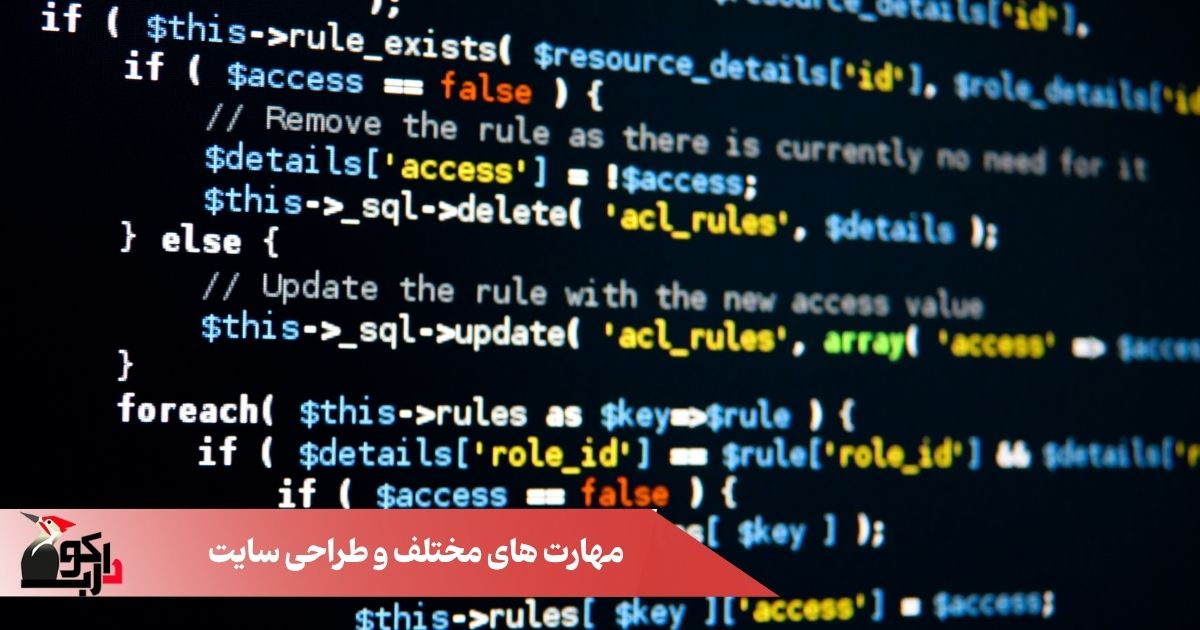
مسیر حرفهای در آموزشگاه دارکوب
در آموزشگاه دارکوب، دورههای متنوعی برای ورود به بازار کار طراحی سایت برگزار میشود. از دوره های HTML و CSS و bootstrap گرفته تا دورههای آموزش طراحی سایت با المنتور و پروژههای نهایی بر اساس آموزش ساخت قالب وردپرس با HTML و CSS، همه با هدف ورود به بازار واقعی طراحی شدهاند.
نتیجهی این مسیر، تربیت طراحانی است که نهتنها مهارت فنی دارند بلکه درک تجاری از پروژههای وب پیدا میکنند. همین شناخت است که باعث میشود فارغالتحصیلان دارکوب بتوانند بهسرعت وارد بازار کار شوند و درآمد قابلتوجهی کسب کنند.
جمعبندی
ساخت هدر و فوتر فقط بخشی از ظاهر سایت نیست، بلکه یکی از عناصر کلیدی در تجربه کاربری است. اگر اصول طراحی را رعایت کنید، کاربران مدت بیشتری در سایت شما میمانند، نرخ تبدیل افزایش مییابد و برند شما ماندگارتر میشود.
در آموزشگاه دارکوب، هدف اصلی این است که هنرجویان نهتنها طراحی را یاد بگیرند، بلکه بفهمند چرا هر عنصر در طراحی اهمیت دارد.


عالیه جناب لشگری، ممنون از مطالب خوب و با کیفیتی که تولید میکنید.
خوشحالم که مفید واقع شده